Как подсчитать ячейки с текстом в Excel
Microsoft Office офис Майкрософт Эксель Герой Excel / / April 02, 2023

Последнее обновление:
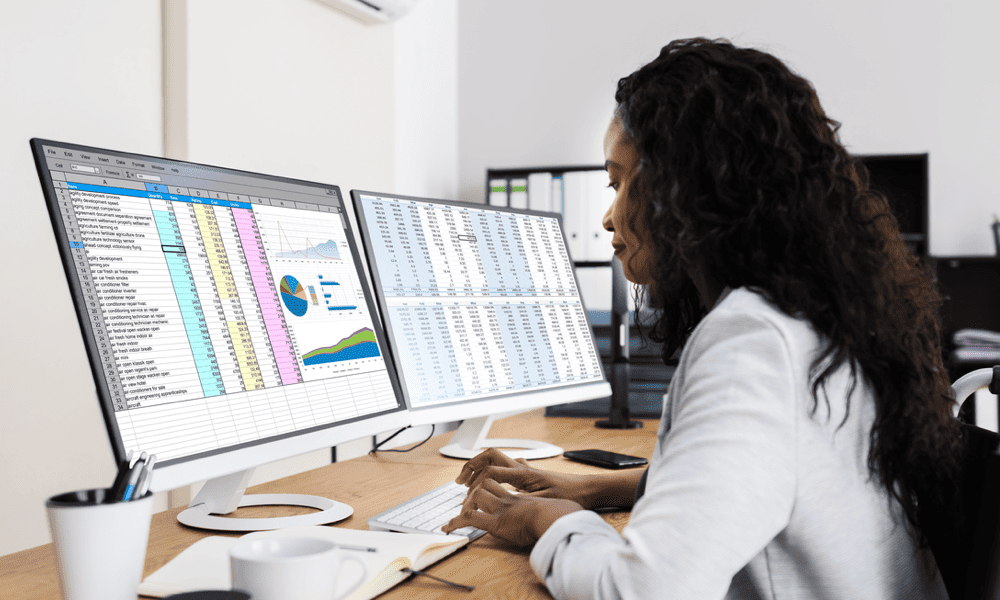
Подсчет ячеек с текстом в Excel может быть полезен для анализа данных. Выполните шаги, описанные в этом руководстве, чтобы быстро найти нужные данные в электронных таблицах.
Вам нужно подсчитать, сколько ячеек в диапазоне содержат текст? Возможно, вы хотите узнать, сколько ячеек содержит определенный текст или символы. Возможно, вы хотите исключить числа и формулы из своего подсчета.
Какой бы ни была ваша причина, в Excel есть несколько функций, которые могут помочь вам подсчитать ячейки с текстом в электронной таблице. В этой статье мы покажем вам, как их использовать.
Используйте СЧЁТЕСЛИ с подстановочными знаками
Самый простой способ посчитать ячейки с любым текстом — использовать СЧЁТЕСЛИ функция с подстановочными знаками в качестве аргументов поиска для вашей формулы. Используя звездочку (*) в качестве подстановочного знака, вы можете сопоставить любую последовательность символов и подсчитать любые ячейки в электронной таблице, содержащие любые текстовые строки.
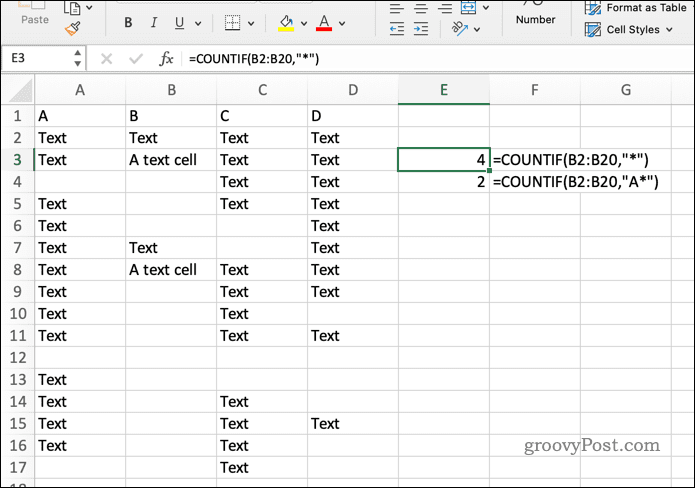
Вот пример. Если вы хотите подсчитать, сколько ячеек в диапазоне от B2 до B20 содержат текст, вы можете использовать эту формулу:
=СЧЁТЕСЛИ(B2:B20;"*")
Это вернет число 4 потому что в этом гипотетическом сценарии четыре ячейки в диапазоне имеют текстовые значения.
Вы также можете использовать СЧЁТЕСЛИ с другими подстановочными знаками. Например, вы можете использовать вопросительный знак (?), который соответствует любому одиночному символу, или тильде (~), который экранирует подстановочный знак.
Используйте COUNTA минус COUNT
Другой способ подсчета ячеек с текстом — использование Функция COUNTA минус функция COUNT.
Функция COUNTA подсчитывает все непустые ячейки в диапазоне, а функция COUNT подсчитывает только числовые значения. Вычитая одно из другого, вы получаете количество ячеек, содержащих нечисловые значения, например текст или ошибки.
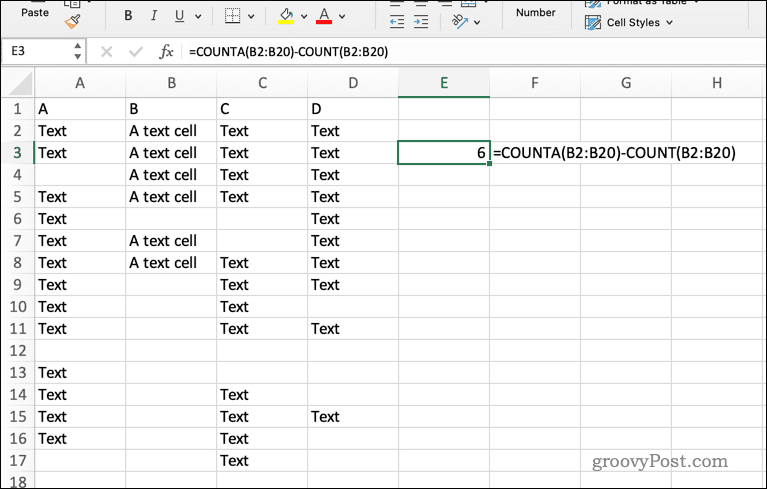
Например, если вы хотите подсчитать, сколько ячеек в диапазоне от B2 до B20 содержат текст или ошибки, вы можете использовать эту формулу:
=СЧЁТ(B2:B20)-СЧЁТ(B2:B20)
Это вернет 6, потому что шесть непустых ячеек в этом гипотетическом диапазоне не являются числовыми.
ПРИМЕЧАНИЕ: Этот метод также будет подсчитывать пустые ячейки, если они содержат формулы, возвращающие пустые строки (“”). Чтобы избежать этого, вы можете добавить еще одно условие для их исключения с помощью СУММПРОДУКТ или СУММЕСЛИМН функция.
Используйте СУММПРОИЗВ с ИСТЕКСТ
Другой способ подсчета ячеек с текстом — использовать формулу, использующую Функция СУММПРОИЗВ с функцией ИСТЕКСТ.
Функция ИСТЕКСТ возвращает истинный для ячеек, содержащих текст и ЛОЖЬ для других. Затем функция СУММПРОИЗВ складывает эти логические значения в виде чисел (ИСТИНА = 1 и ЛОЖЬ = 0).
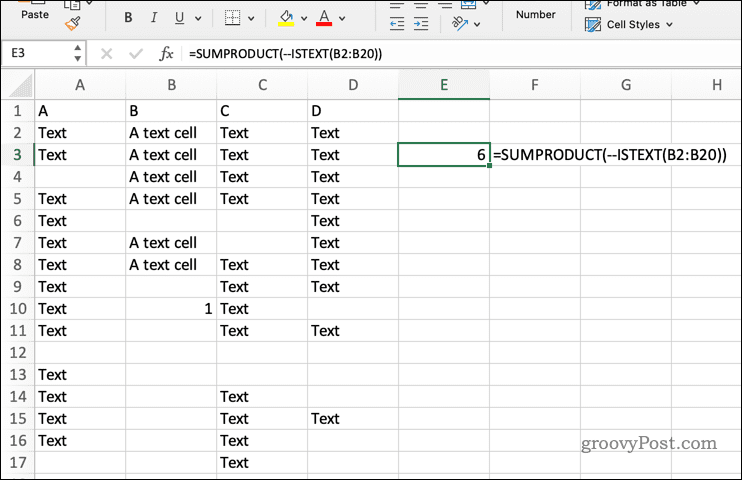
Например, если вы хотите подсчитать, сколько ячеек в диапазоне от B2 до B20 содержат только текст (исключая ошибки), вы можете использовать эту формулу:
=СУММПРОИЗВ(--ИСТЕКСТ(B2:B20))
Это вернет 6 потому что шесть ячеек в диапазоне содержат текст только в этом сценарии. Это позволяет использовать СУММПРОИЗВ с вложенной функцией ИСТЕКСТ для определения ячеек, содержащих текст.
Если бы в этот диапазон ячеек было включено числовое значение, СУММПРОИЗВ проигнорировал бы его.
ПРИМЕЧАНИЕ: Двойное отрицание (--) до того, как ISTEXT потребуется для преобразования значений TRUE и FALSE в числа для СУММПРОИЗВ.Улучшенный анализ данных в Excel
Вы можете быстро подсчитать ячейки с текстом в электронной таблице Excel, используя шаги, описанные выше. Вы можете выбрать тот, который лучше всего подходит для вашей ситуации, но все они должны достигать одинакового эффекта. Одна интересная вещь, которую вы можете сделать с текстовыми ячейками в Excel, — это изменить регистр заголовков, чтобы сделать текст в верхнем или нижнем регистре.
Если вы новичок в Excel, возможно, вы захотите узнать лучшие советы по Excel, чтобы ускорить работу с электронными таблицами. Вы также должны рассмотреть возможность изучения некоторых Сочетания клавиш Excel для повышения производительности.
Хотите очистить таблицу? Ты можешь найти и удалить пустые строки в Excel привести в порядок ваши данные. Вы также можете поиск дубликатов в Excel, что позволяет удалить любые лишние данные, вызывающие ошибки в ваших расчетах.
Как найти ключ продукта Windows 11
Если вам нужно перенести ключ продукта Windows 11 или просто выполнить чистую установку ОС,...


